Како направити резервну копију оперативног система Виндовс 10
Бацкуп (бацкуп или бацкуп) оперативног система Виндовс је слика оперативног система са инсталираним програмима, поставкама, датотекама, информацијама о корисницима и слично. За оне који воле да експериментишу са системом, ово је хитна потреба, пошто ова процедура не реинсталује Виндовс 10 када дође до критичних грешака.
Садржај
Креирање резервне копије Виндовса 10
Можете направити резервну копију Виндовс-а 10 или његове податке, како уз помоћ апликација независних произвођача, тако и уз помоћ уграђених алата. Пошто оперативни систем Виндовс 10 може имати велики број различитих поставки и функција, лакши начин за креирање резервне копије је коришћење додатног софтвера, али ако сте искусан корисник, онда вам упутство за употребу стандардних алата може такође да вам помогне. Размотримо детаљније неке методе резервисања.
Метод 1: Ханди Бацкуп
Ханди Бацкуп је једноставан и практичан услужни програм са којим можете направити резервну копију чак и неискусног корисника. Интерфејс на руском језику и практични копирни чаробњак чине Ханди Бацкуп незаменљивим помоћником. Минус апликација - плаћена лиценца (са могућношћу коришћења пробне верзије од 30 дана).
Процес резервисања података помоћу овог програма је следећи.
- Преузмите апликацију и инсталирајте је.
- Покрените чаробњака за резервне копије. Да бисте то урадили, само отворите услужни програм.
- Изаберите ставку "Бацк уп" и кликните на "Нект" .
- Користите дугме "Додај" да бисте одредили ставке које ће бити укључене у резервну копију.
- Наведите директоријум у коме ће бацкуп бити сачуван.
- Изаберите врсту копије. Први пут се препоручује да направите потпуну резервацију.
- Ако је потребно, можете компресовати и шифровати резервну копију (опционо).
- Опционо, можете одредити распоред планера за креирање копија.
- Поред тога, можете подесити обавештења е-поште о крају процеса резервне копије.
- Кликните на дугме "Финисх" да започнете процедуру креирања резервне копије.
- Сачекајте док се процес не заврши.
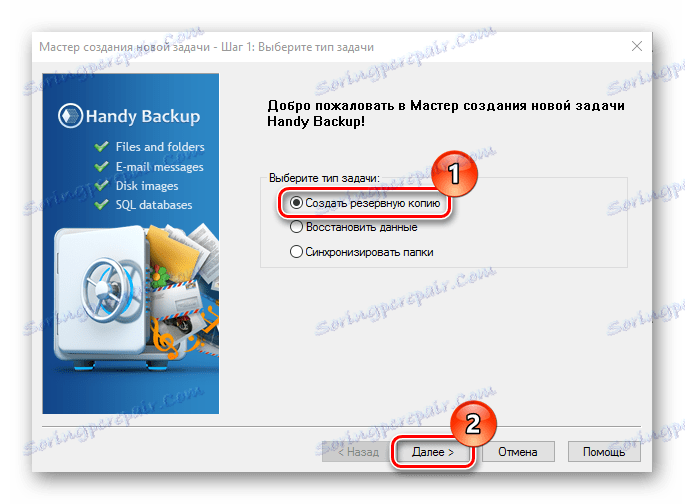

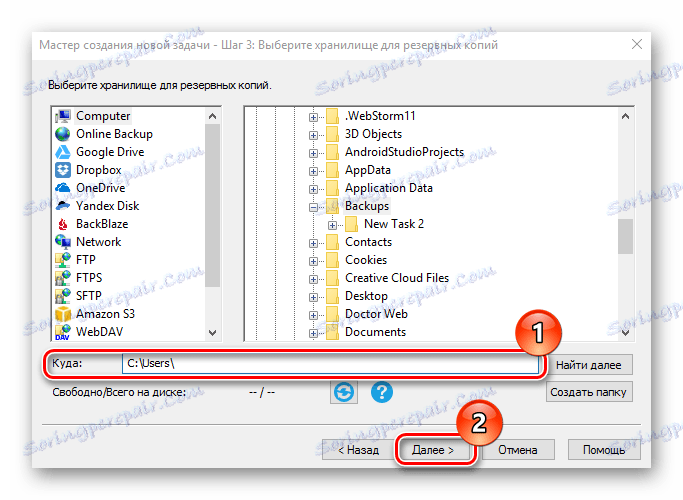
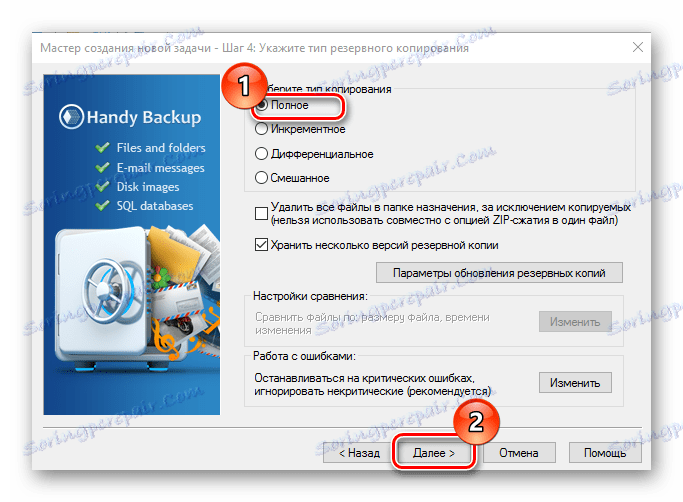
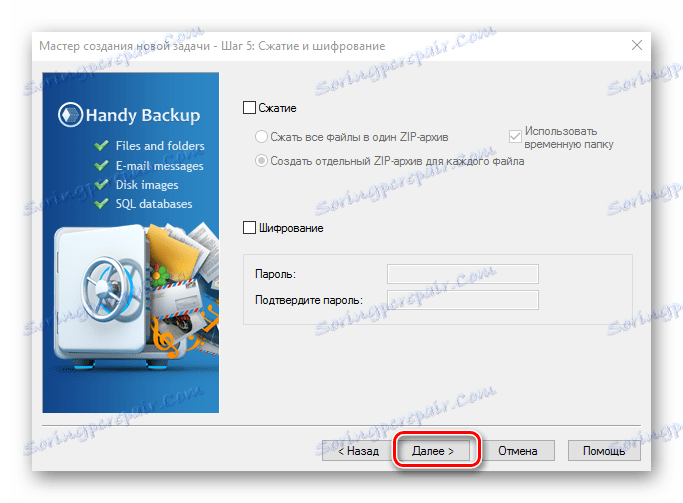
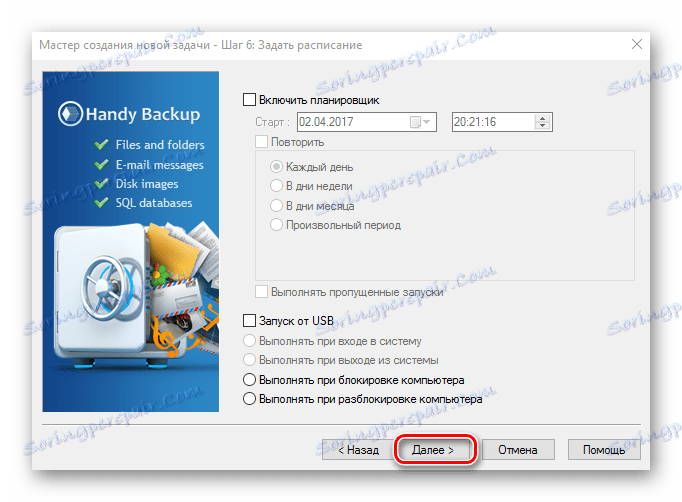
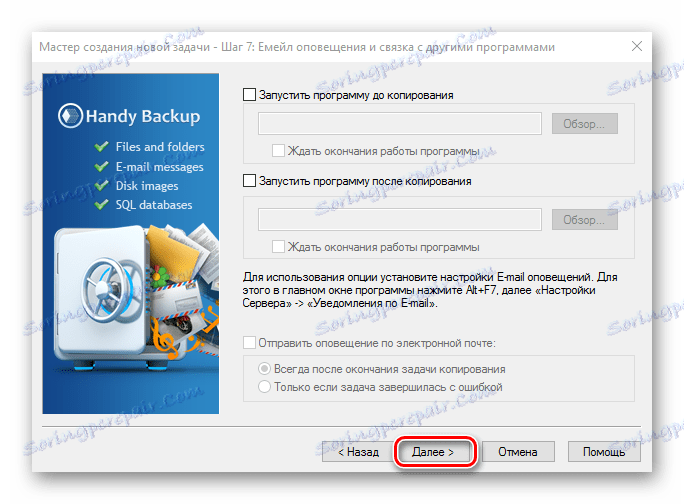
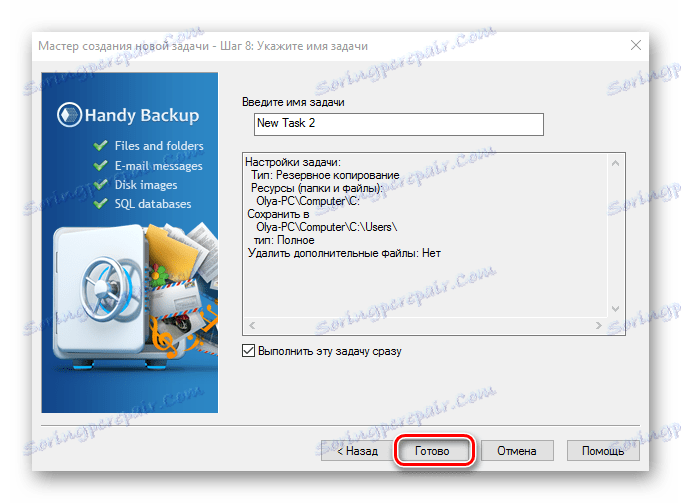

Метод 2: Стандард Аомеи Бацкуппер
Аомеи Бацкуппер Стандард је услужни програм који, као и Ханди Бацкуп, вам омогућава да креирате резервну копију система без непотребних проблема. Осим корисничког интерфејса (енглеског језика), њене предности укључују бесплатну лиценцу и могућност одвојеног креирања резервне копије података и попуњавање система.
Преузмите Аомеи Бацкуппер Стандард
Да бисте направили потпуну резервну копију помоћу овог програма, пратите ове кораке.
- Инсталирајте га, након преузимања са званичне локације.
- Из главног менија изаберите "Креирај нову резервну копију" .
- Затим, "Систем Бацкуп" (да резервише цео систем).
- Кликните на дугме "Старт Бацкуп" .
- Сачекајте док операција не буде завршена.
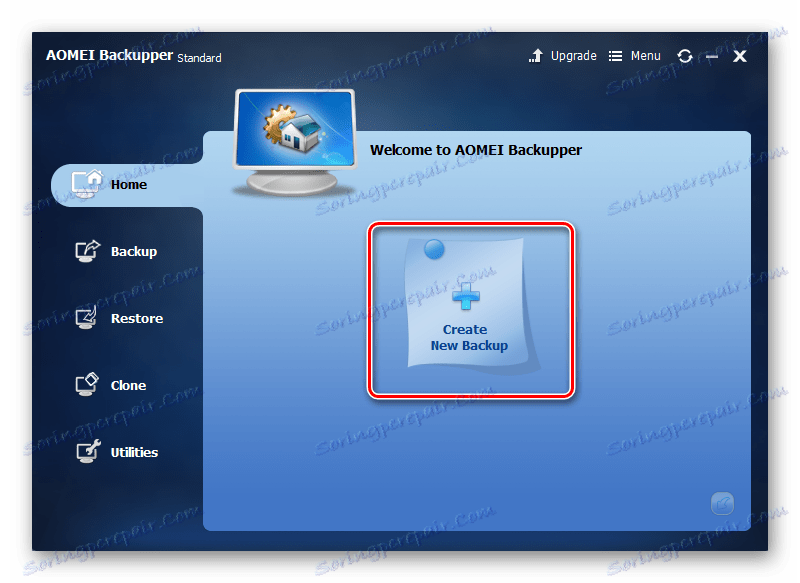
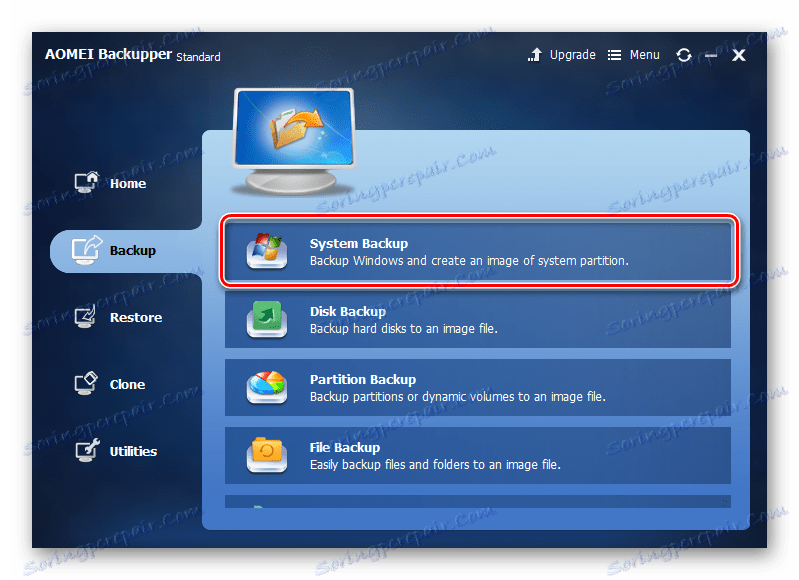
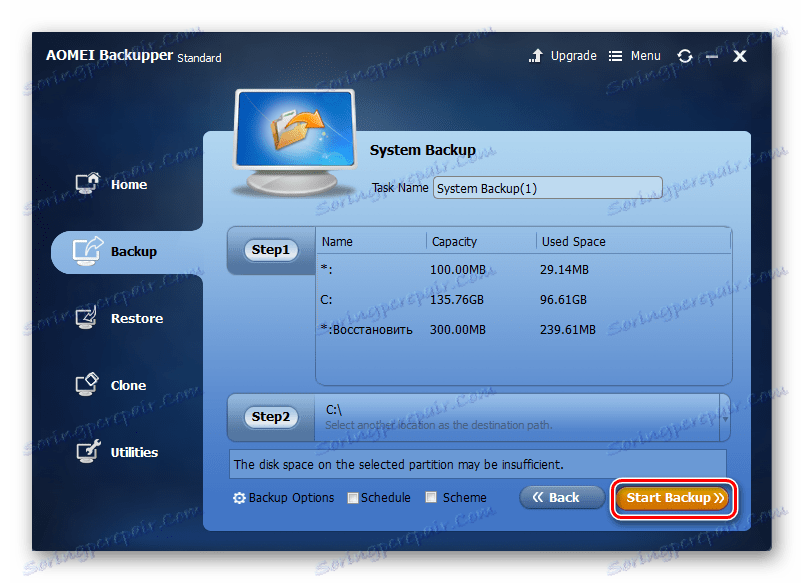
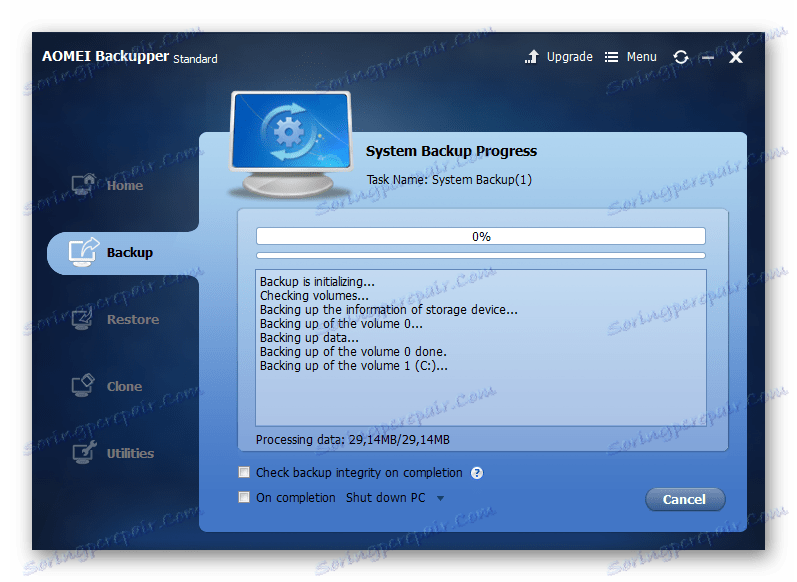
Метод 3: Мацриум Рефлецт
Мацриум Рефлецт је још један једноставан за коришћење. Као и АОМЕИ Бацкуппер, Мацриум Рефлецт поседује интерфејс на енглеском језику, али интуитивни интерфејс и бесплатна лиценца чине ову корисност прилично популарном међу обичним корисницима.
Овим програмом можете направити резервацију тако што ћете урадити следеће:
- Инсталирајте и отворите.
- Из главног менија изаберите дискове за сигурносну копију и кликните на дугме "Цлоне тхис диск" .
- У прозору који се отвори, изаберите локацију за чување резервне копије.
- Подесите планер резервне копије (ако вам затреба) или једноставно кликните на дугме "Следеће" .
- Онда "Заврши" .
- Кликните ОК да одмах покренете резервне копије. Такође у овом прозору можете одредити име за резервну копију.
- Сачекајте док комунитет не заврши свој рад.
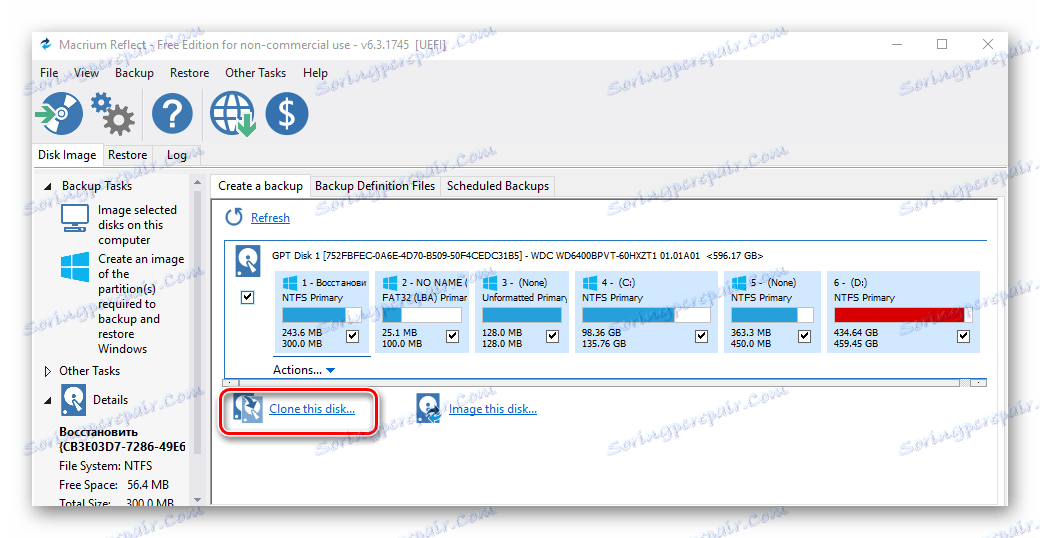
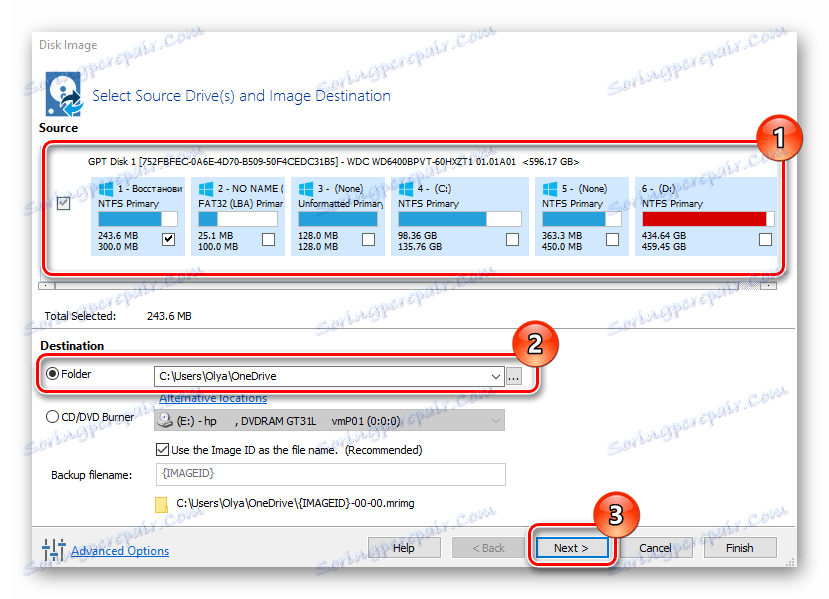
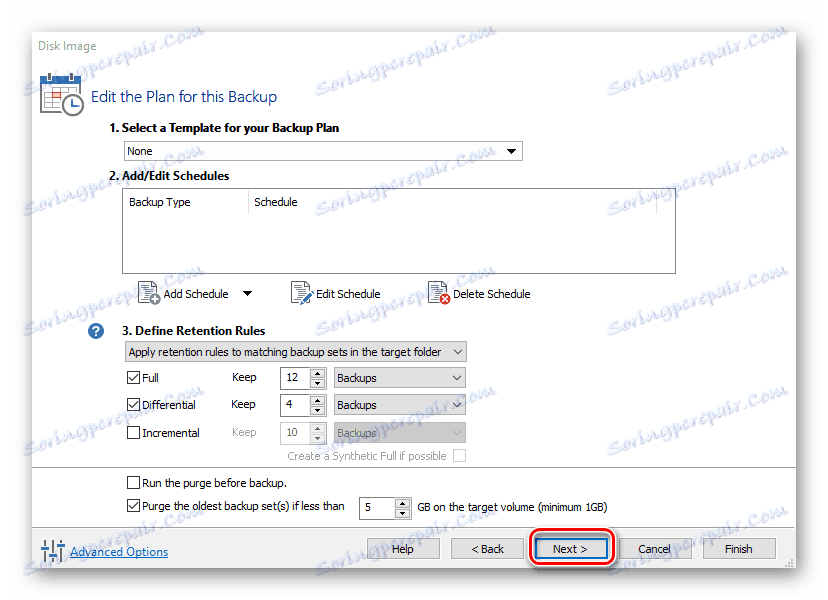
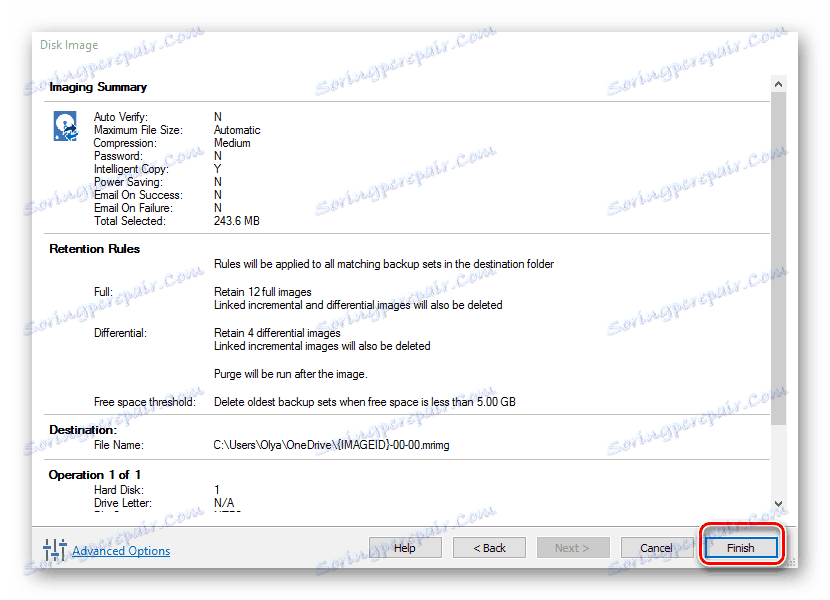
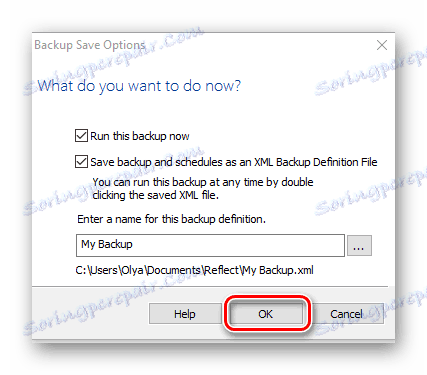
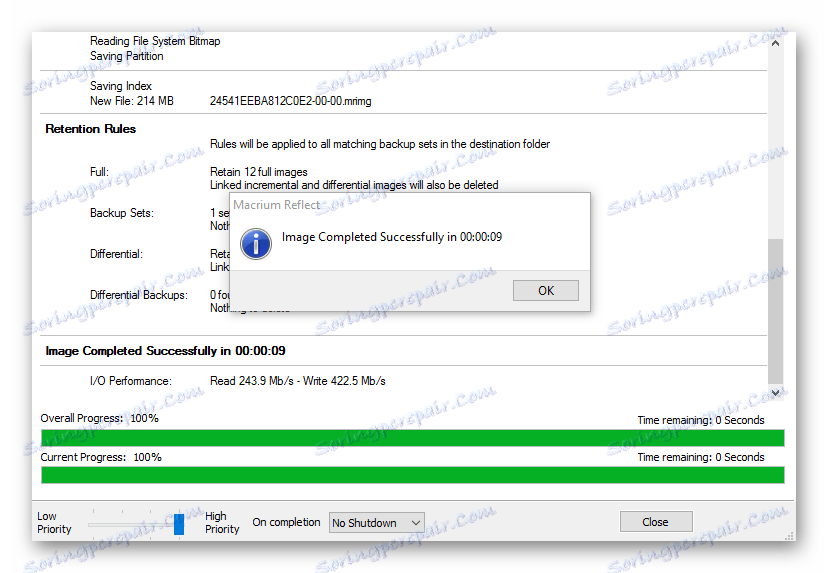
Метод 4: Алати за особље
Следећа је детаљна дискусија о томе како можете направити резервне оперативне системе Виндовс 10 стандардних оперативних система.
Бацкуп утилити
Ово је уграђен алат за Виндовс 10, помоћу кога можете направити резервне копије у неколико корака.
- Отворите "Цонтрол Панел" и изаберите ставку "Бацкуп анд Ресторе" (режим приказа "Ларге Ицонс" ).
- Кликните на Креирај слику система .
- Изаберите диск на којем ће се резервна копија чувати.
- Затим "Архивирај" .
- Сачекајте док се копија не креира.

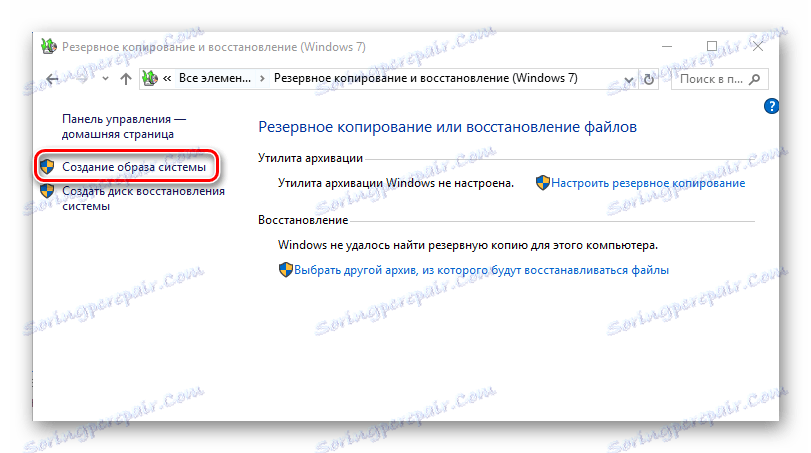
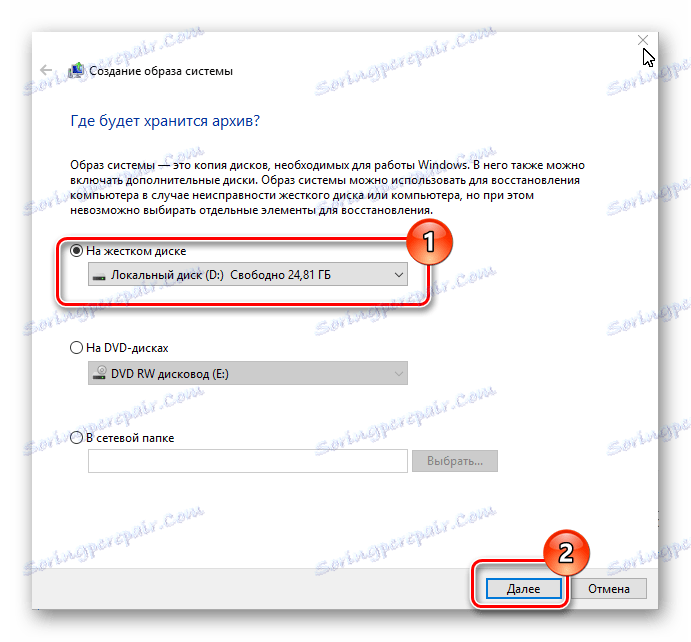
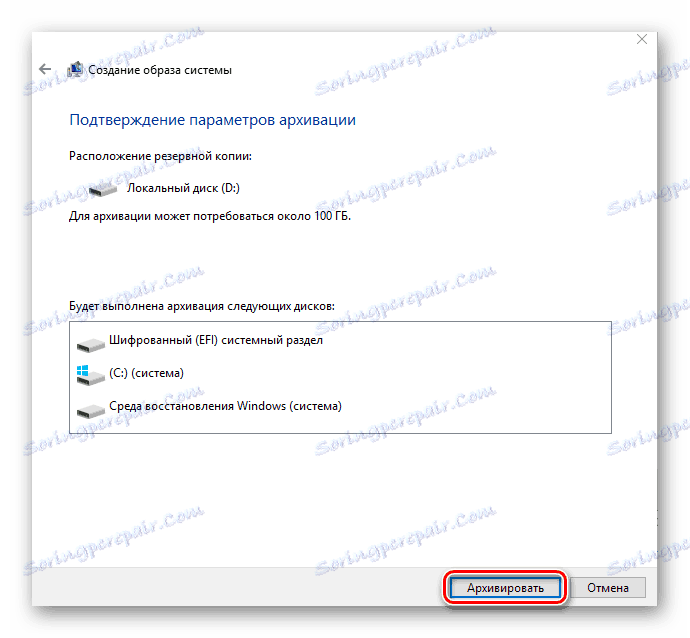
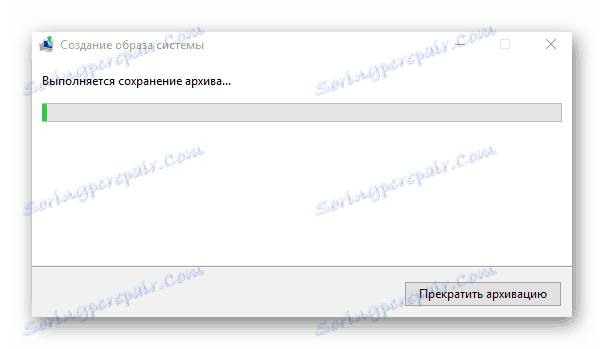
Вреди напоменути да су методе описане од нас далеко од свих могућих варијанти сигурносне копије оперативног система. Постоје и други програми који омогућавају овај поступак, али сви су слични и кориштени на сличан начин.